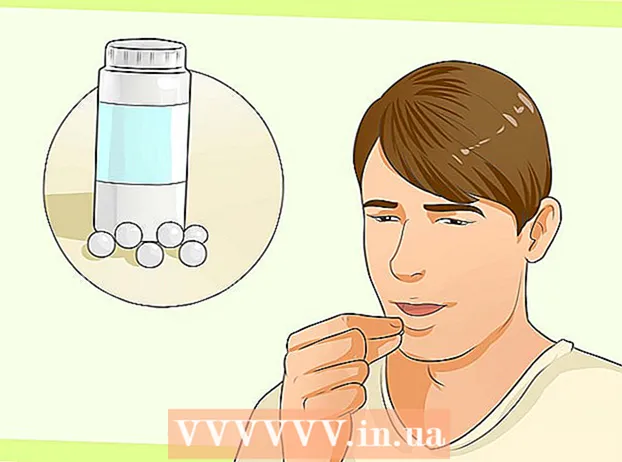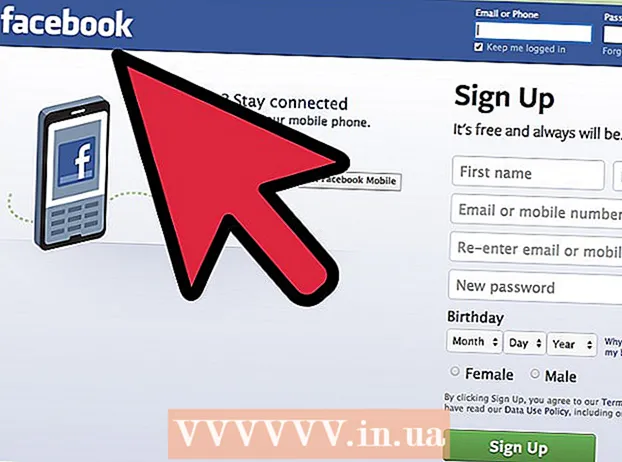著者:
Virginia Floyd
作成日:
5 Aug. 2021
更新日:
22 六月 2024

コンテンツ
この記事では、AdobeIllustratorで背景色を変更する方法を説明します。
ステップ
 1 AdobeIllustratorで画像を開きます。 これを行うには、黄色の「Ai」アイコンをダブルクリックし、メニューバー(画面上部)から[ファイル]> [開く]をクリックします。背景色を変更する画像を選択し、[開く]をクリックします。
1 AdobeIllustratorで画像を開きます。 これを行うには、黄色の「Ai」アイコンをダブルクリックし、メニューバー(画面上部)から[ファイル]> [開く]をクリックします。背景色を変更する画像を選択し、[開く]をクリックします。  2 クリック ファイル メニューバーにあります。
2 クリック ファイル メニューバーにあります。 3 クリック ドキュメントオプション. ドロップダウンメニューの下部にあります。
3 クリック ドキュメントオプション. ドロップダウンメニューの下部にあります。  4 オプションの横にあるチェックボックスをオンにします 色紙をシミュレートする. 透明度オプションセクションにあります。
4 オプションの横にあるチェックボックスをオンにします 色紙をシミュレートする. 透明度オプションセクションにあります。  5 色見本のある一番上のボックスをクリックします。 透明度設定セクションの右側(メッシュ画像の左側)にあります。
5 色見本のある一番上のボックスをクリックします。 透明度設定セクションの右側(メッシュ画像の左側)にあります。  6 背景色を選択します。 これを行うには、パレットで目的の色をクリックしてから、スライダーを使用して彩度を調整します。
6 背景色を選択します。 これを行うには、パレットで目的の色をクリックしてから、スライダーを使用して彩度を調整します。 - 完了すると、選択した色がダイアログボックスの左下隅にある見本ボックスに表示されます。
 7 見本をクリックして、空の正方形にドラッグします。 色見本の右側にある空の四角を使用すると、カスタム色を保存できます。
7 見本をクリックして、空の正方形にドラッグします。 色見本の右側にある空の四角を使用すると、カスタム色を保存できます。  8 ダイアログを閉じます。 Windowsの場合は[X]をクリックし、Mac OSXの場合はダイアログボックスの隅にある赤い円をクリックします。
8 ダイアログを閉じます。 Windowsの場合は[X]をクリックし、Mac OSXの場合はダイアログボックスの隅にある赤い円をクリックします。  9 下部の色見本ボックスをクリックします。 透明度設定セクションの右側(メッシュ画像の左側)にあります。
9 下部の色見本ボックスをクリックします。 透明度設定セクションの右側(メッシュ画像の左側)にあります。  10 保存した色をクリックします。 ダイアログボックスの右下にある小さな四角(目的の色をドラッグした四角)にあります。見本ウィンドウ(ダイアログボックスの左下隅)には、小さな正方形と同じ色が表示されます。
10 保存した色をクリックします。 ダイアログボックスの右下にある小さな四角(目的の色をドラッグした四角)にあります。見本ウィンドウ(ダイアログボックスの左下隅)には、小さな正方形と同じ色が表示されます。  11 ダイアログを閉じます。 Windowsの場合は[X]をクリックし、Mac OSXの場合はダイアログボックスの隅にある赤い円をクリックします。色見本とグリッドには、必要な色が表示されます。
11 ダイアログを閉じます。 Windowsの場合は[X]をクリックし、Mac OSXの場合はダイアログボックスの隅にある赤い円をクリックします。色見本とグリッドには、必要な色が表示されます。  12 クリック わかった[ドキュメントオプション]ダイアログボックスを閉じます。
12 クリック わかった[ドキュメントオプション]ダイアログボックスを閉じます。 13 クリック 意見 メニューバーにあります。
13 クリック 意見 メニューバーにあります。 14 クリック 透明度グリッドを表示. ドロップダウンメニューの下部にあります。背景色がお好みの色に変わります。
14 クリック 透明度グリッドを表示. ドロップダウンメニューの下部にあります。背景色がお好みの色に変わります。 - 塗りつぶしまたは境界線の色(白を含む)が背景色と一致しない要素が表示されます。